Сохранение 3D моделей из Autodesk Revit в формате STL
Параметр included linked model позволит загрузить в stl модели из внутренних ссылок открытого файла. Если модель полностью содержится в текущем файле ставить галочку не надо.
Параметр Export Color позволяет сохранять цвета моделей при экспорте. Рекомендуется использовать если планируете печатать модель на принтере, поддерживающим многоцветную печать.
В разделе Unit задаются единицы измерения, в которых будет экспортирована модель.На вкладке Categories вы можете указать какие категории обьектов(двери,генплан,трубопроводы и т.д) Revit будут экспортироваться.После нажимаем на кнопку Save и сохраняем файл на диске.После этого можно открыть файл в программном обеспечении вашего 3D принтера, например Cura
Надеюсь эта инструкция будет полезна архитекторам,работающим в Autodesk Revit и делающим первые шаги в технологии 3D печати
Еще больше интересных статей
3D-модели для 3D-печати и не только: тoп сайтов
Подпишитесь на автора
Подпишитесь на автора, если вам нравятся его публикации. Тогда вы будете получать уведомления о его новых статьях.
Отписаться от уведомлений вы всегда сможете в профиле автора.
NetFABB: Кручу-верчу, порезать хочу!
Подпишитесь на автора
Подпишитесь на автора, если вам нравятся его публикации. Тогда вы будете получать уведомления о его новых статьях.
Отписаться от уведомлений вы всегда сможете в профиле автора.
Сегодня я хотел бы рассказать о программе NetFABB B...
Печатные пряники и Mathematica
Подпишитесь на автора
Подпишитесь на автора, если вам нравятся его публикации. Тогда вы будете получать уведомления о его новых статьях.
Отписаться от уведомлений вы всегда сможете в профиле автора.



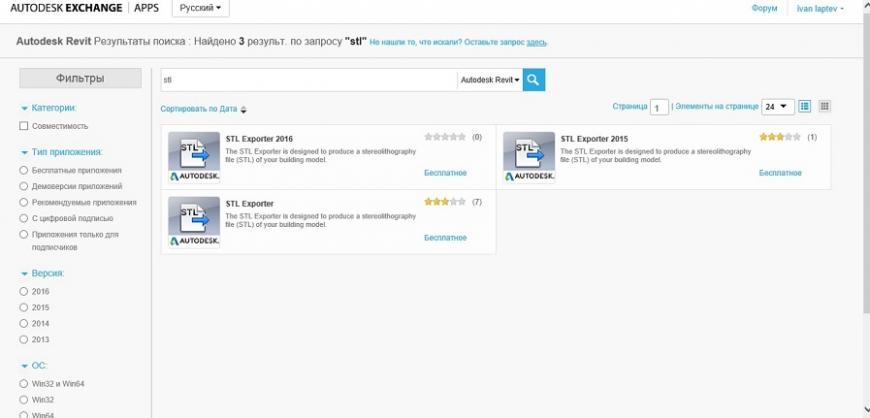
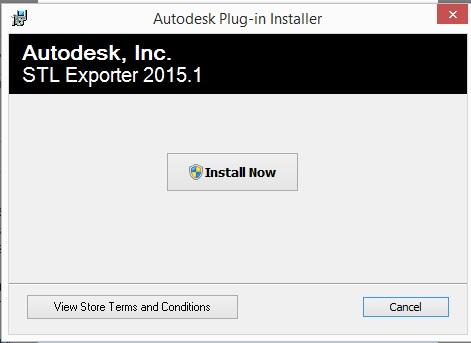
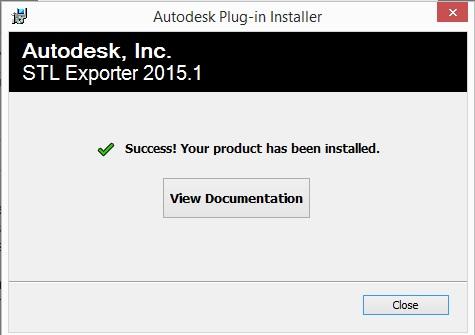
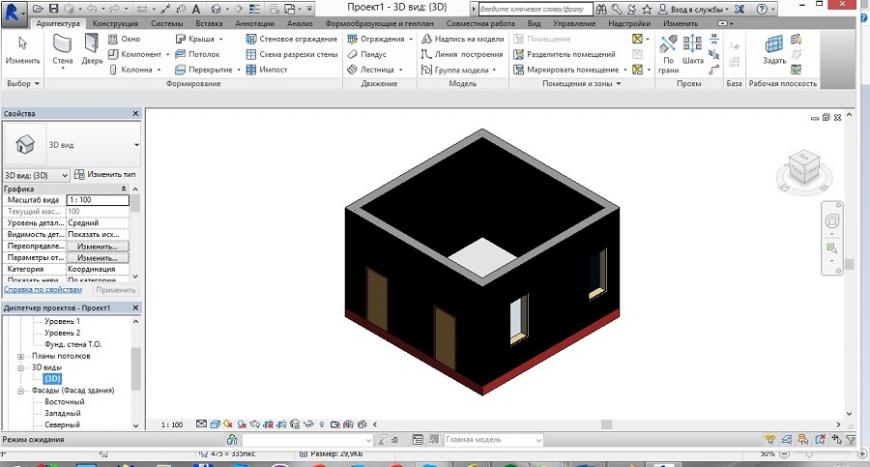
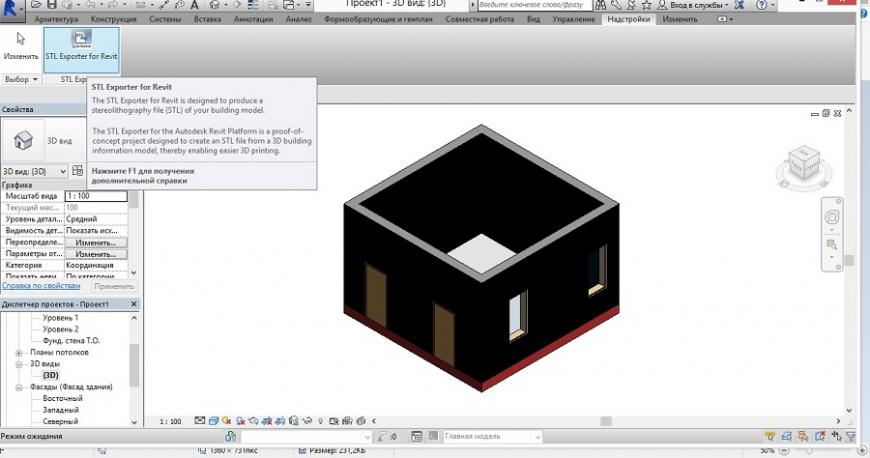
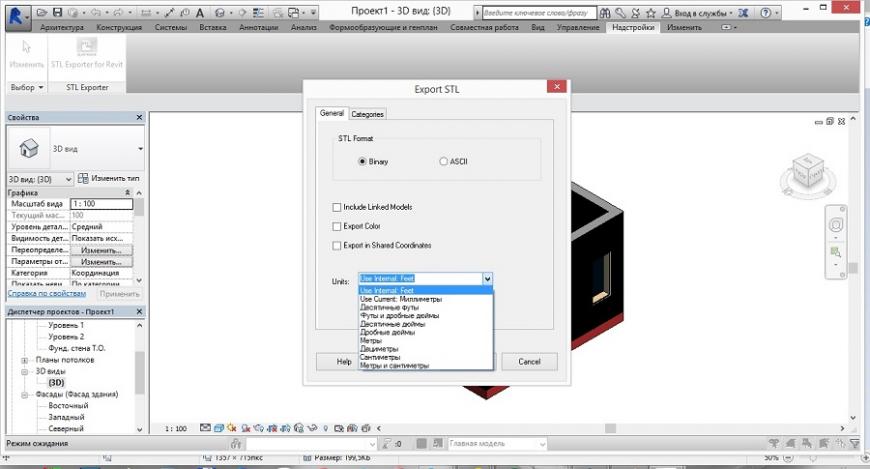
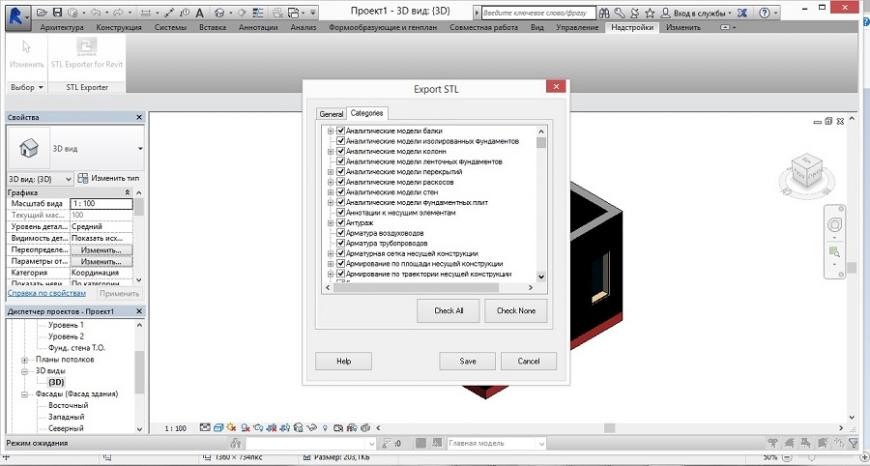
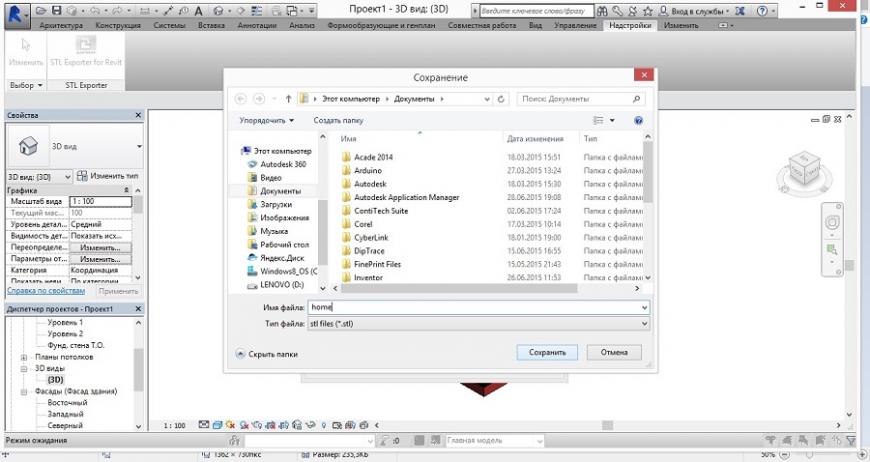
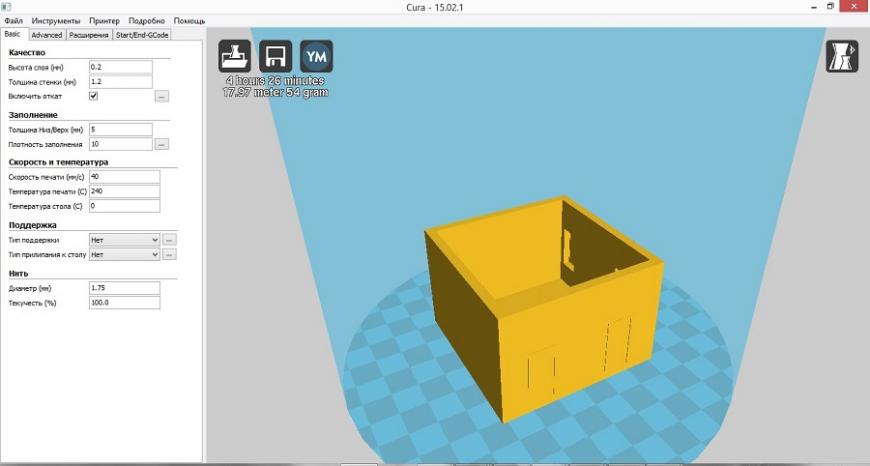









Комментарии и вопросы
Спасибо за подробный и ценный....
Добавлю, с определенного возра...
ну главное что даете возможнос...
Всем привет. Пытаюсь понять, п...
Здравствуйте.Делаю первые шаги...
Расскажите пожалуйста, какую м...
в прочем проблема такова, что...